KORDONEK
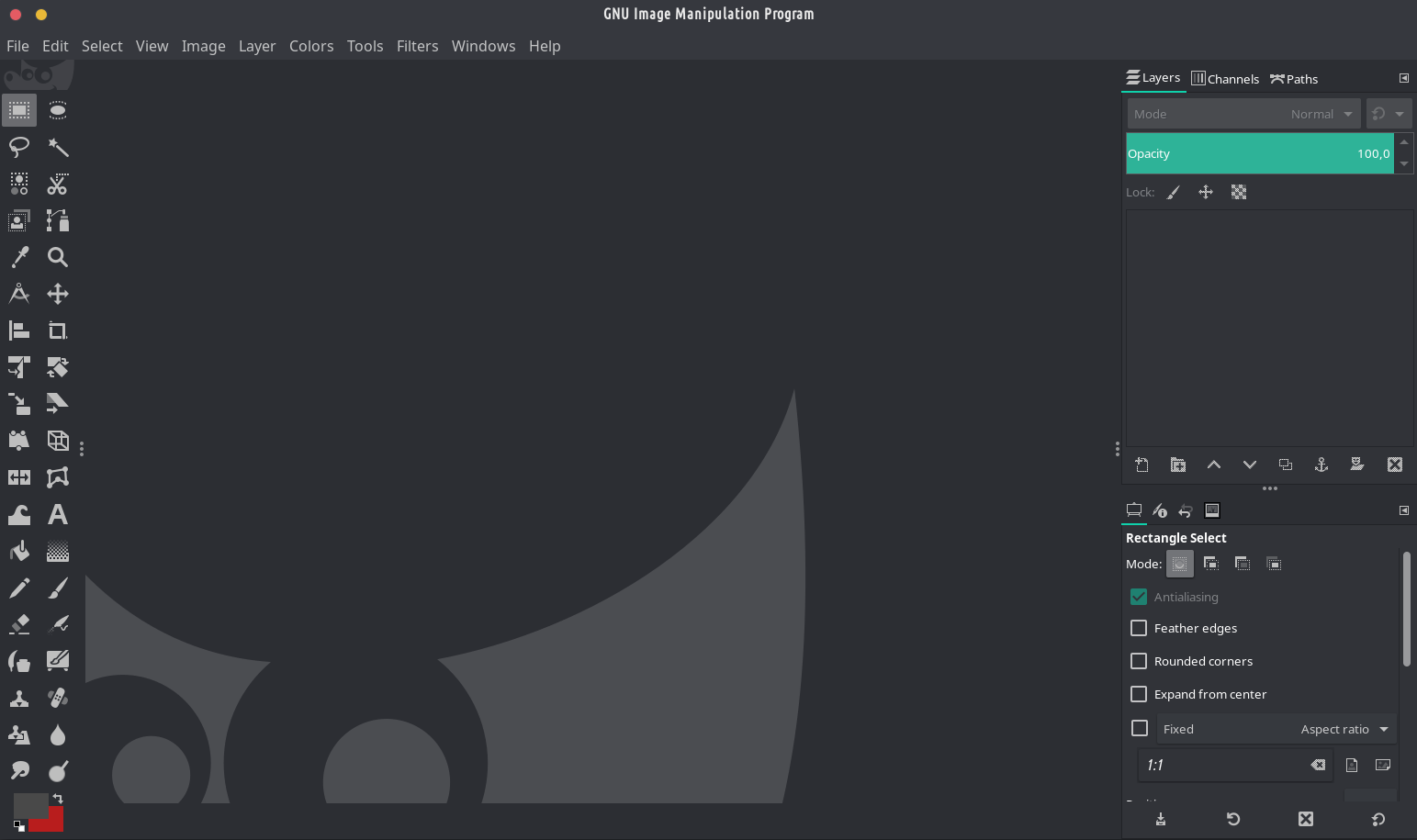
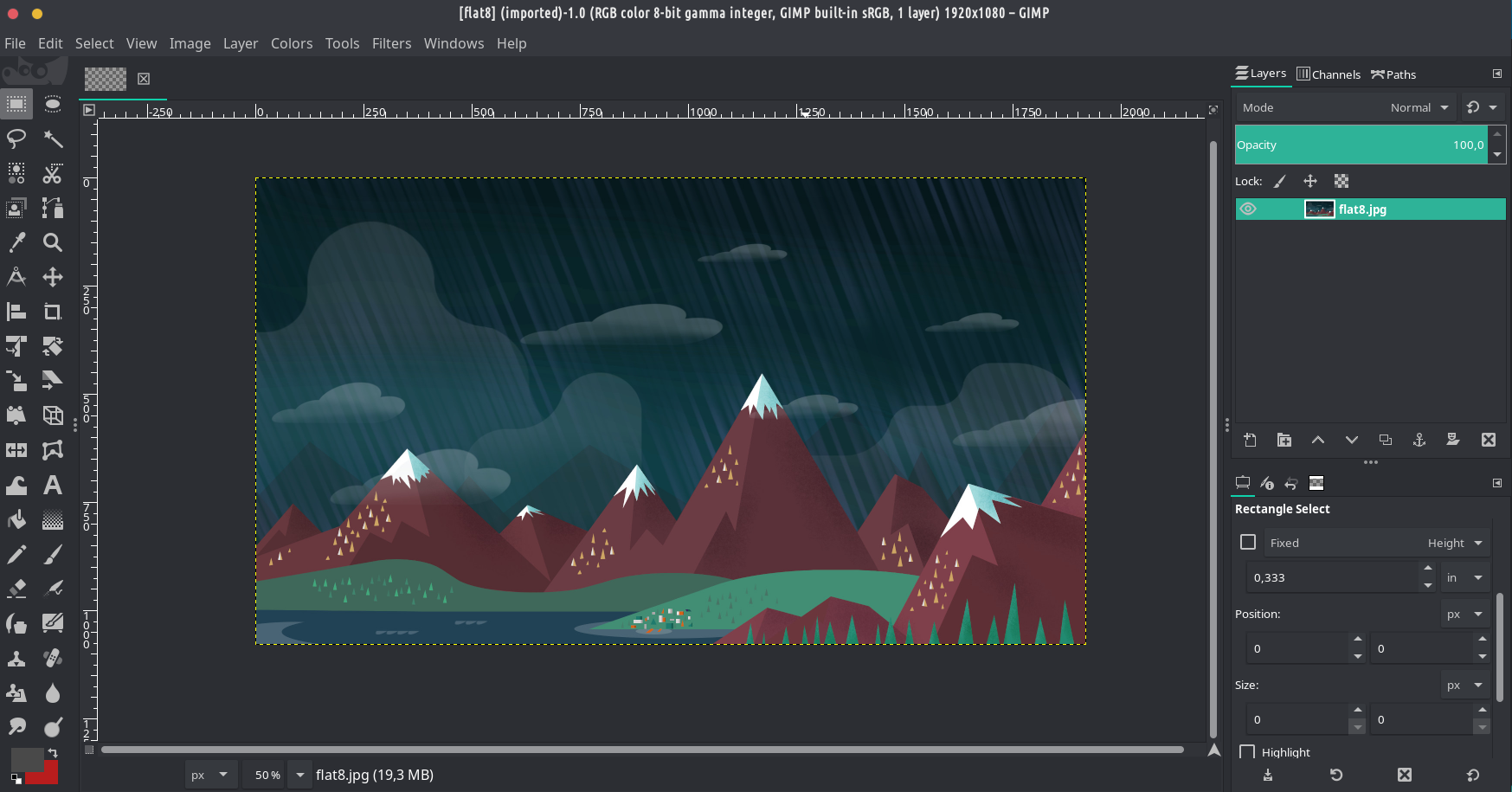
OPIS:
GIMP to wieloplatformowy edytor obrazów dostępny dla GNU/Linux, OS X, Windows i innych systemów operacyjnych. Jest to darmowe oprogramowanie, możesz zmieniać jego kod źródłowy i rozpowszechniać swoje zmiany.
Niezależnie od tego, czy jesteś grafikiem, fotografem, ilustratorem czy naukowcem, GIMP zapewnia wyrafinowane narzędzia do wykonania pracy. Możesz jeszcze bardziej zwiększyć swoją produktywność dzięki GIMP dzięki wielu opcjom dostosowywania i wtyczkom innych firm.


Jest to prawdopodobnie najlepszy edytor zdjęć dla systemu Linux, zdolny do wszelkiego rodzaju manipulacji zdjęciami, edycji zdjęć wsadowych i wielu innych. To VLC obrazów. Możesz także zainstalować wiele wtyczek do GIMP-a – oto kilka, które polecamy:
gimp-apng (obsługa animowanego PNG (APNG))
gimp-lensfun (korygowanie zniekształceń obiektywu przy użyciu biblioteki i bazy danych lensfun).
gimp-plugin-astronomy (wtyczki Gimp Astronomy)
gimp-plugin-beautify (szybko i łatwo upiększyć zdjęcie)
gimp-plugin-bimp (wsadowa manipulacja obrazem)
gimp-plugin-duplicate-to-another-image (Zduplikuj warstwę, warstwę z maską lub grupę warstw z jednego obrazu do drugiego).
gimp-plugin-export-layers (eksportuje warstwy jako osobne obrazy).
gimp-plugin-layerfx (A GIMP plugin for layer effects (Layer->Layer Effects))
gimp-plugin-pandora (pomaga w łączeniu wielu obrazów w panoramę)
gimp-plugin-reflection (dodaje odbicie do zdjęć i obrazów za pomocą jednego kliknięcia)
gimp-plugin-resynthesizer-git (synteza tekstur, taka jak leczenie-wybór)
gimp-plugin-saveforweb (wtyczka do zapisywania zoptymalizowanych obrazów do wyświetlania na stronach internetowych)
gimp-plugin-scale-layer-to-image-size (Skaluje zawartość warstwy lub grupy warstw do rozmiaru obrazu).
gimp-plugin-temperature (Ta wtyczka zmienia temperaturę kolorów obrazu poprzez przesunięcie go w przestrzeni kolorów YUV)
gimp-plugin-wavelet-sharpen (Poprawia widoczną ostrość obrazu poprzez zwiększenie kontrastu w przestrzeni o wysokiej częstotliwości)
Czy mamy możliwość zainstalowania tych pakietów na dystrybucjach innych niż Tromjaro z Twojej strony internetowej?
Teoretycznie tak, jeśli używasz repozytoriów pacman/pamac + manjaro i chaoric aur….i masz włączone AUR….. Dodatkowo potrzebujesz jeszcze jednego pakietu – to https://git.trom.tf/TROMjaro/pamac-url-handler-package . Ale nigdy nie testowałem tego na żadnej innej dystrybucji.
Działało to teraz normalnie na Manjaro Gnome i na Vanilla Arch z XFCE DE.
Obecne pytanie brzmi: jak sprawić, by wyglądał tak komfortowo dla profesjonalnego oka użytkownika Photoshopa?
Czy jest jakaś specjalna wtyczka/dodatek lub cokolwiek innego, aby zmienić standardowy styl wizualny na ten ze zrzutu ekranu tutaj?
*btw Inkscape również tutaj wygląda na spersonalizowany…
Nie jesteś pewien, o czym mówisz, ale tak zwykle wygląda GIMP… i możesz przeciągać i upuszczać panele, aby wyglądały tak, jak chcesz…
Mówiłem o skórce i całym stylu wizualnym pokazanym na zrzucie ekranu (spójrz na schemat kolorów, ten ciemny i zielonkawy styl wygląda niesamowicie, i spójrz na lewy pionowy panel narzędzi, który ma tylko 2 kolumny zamiast „masywnego” domyślnego wariantu ). Różni się bardzo od domyślnego podstawowego i bardziej przypomina Adobe Photoshop, który wzbudził dość znajome i przyjemne odczucia u użytkowników, którzy od lat pracowali z Photoshopem…
Według mnie nie mogłem sprawić, by mój GIMP wyglądał tak fajnie bez użycia dodatkowych pakietów. Jeśli to możliwe, błagam, powiedz mi jak 😉
Arthur to po prostu użycie motywu Systemu w TROMjaro. Na moim obecnym TROMjaro wygląda to tak – https://www.drive.tromsite.com/s/nJeCeeXSkDjjwYG . Po ręcznym przeciągnięciu i upuszczeniu lewych paneli w prawo wygląda to tak – https://www.drive.tromsite.com/s/ByY9fwjpzC7DamX . I wreszcie, tutaj mówisz GIMPowi, aby używał motywu twojego systemu https://www.drive.tromsite.com/s/tzaYPRgai4ssXCw
W TROMjaro wprowadziliśmy wiele zmian, aby upewnić się, że większość aplikacji, niezależnie od sposobu ich budowy, respektuje motyw systemowy i robi to poprawnie.